Als u een RAID-array wilt maken, begint u door LaCie RAID Manager te openen vanuit de lijst Applications (Toepassingen). Als de app is geopend, selecteert u de regel Adaptor 0 (Adapter 0) in de kolom aan de linkerkant. Vervolgens gaat u naar het tabblad Operation (Bewerking) aan de rechterkant en selecteert u Create Array (Array maken).
Op de volgende pagina moet u selecteren welke schijven u wilt toevoegen aan de RAID. Dit doet u door te klikken op het pictogram voor elke schijf die u wilt toevoegen. Nadat u de schijven hebt geselecteerd, controleert u de instellingen onder aan de pagina.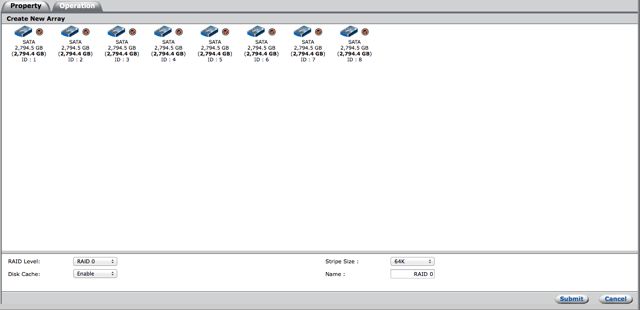
In de vervolgkeuzelijst RAID Level (RAID-niveau) ziet u de beschikbare RAID-configuraties. In de tweede vervolgkeuzelijst kunt u kiezen of u de schijfcache wilt in- of uitschakelen. In de derde vervolgkeuzelijst kunt u de stripegrootte selecteren. 32 k is meestal de standaardinstelling. U kunt echter overwegen een hogere stripegrootte kiezen als u veel met grotere bestanden gaat werken (d.w.z. HD-video en -audio). Zodra u deze grootte hebt geselecteerd, geeft u een titel voor de RAID op in het vak Name (Naam). Nadat u al deze stappen hebt voltooid, drukt u op de knop Submit (Verzenden) om de RAID te maken.
Nu u de RAID hebt gemaakt, moet u een virtuele schijf maken. Hiervoor selecteert u de regel Array 0 in de kolom aan de linkerkant en gaat u naar het tabblad Create VD (Virtuele schijf maken).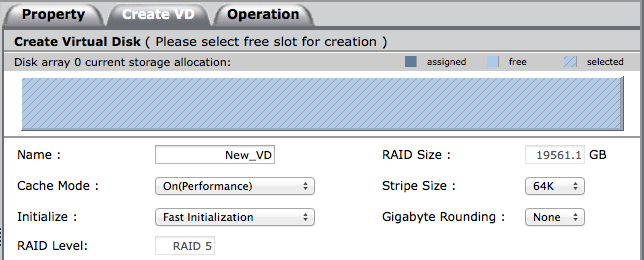
In dit venster geeft u een titel voor de virtuele schijf op in het vak Name (Naam). Vervolgens kiest u of u de cachemodus wilt inschakelen (voor betere prestaties) of uitschakelen (voor een hogere betrouwbaarheid). Voor de rest kunt u de standaardinstellingen laten staan, tenzij u specifieke voorkeuren hebt voor Initialization (Initialisatie), Stripe Size (Stripegrootte) en Gigabyte Rounding (Gigabyte-afronding). Zodra u dit hebt gedaan, selecteert u de knop Submit (Verzenden) om de virtuele schijf te maken.
Alle resultaten bekijken
Ondersteuning
Innovaties voor gegevensopslag
Mozaic 3+ Platform
Harde schijven met multi-actuatortechnologie MACH.2
Seagate Secure
Garantie en gegevensherstel
Garantie en vervangingen
Data Recovery Services om gegevens te herstellen
Selecteer uw land/regio
Asia-Pacific (APAC)
Europe
Middle East/North Africa
Latin America
North America
Log in

Seagate Partner Program-portal
Biedt onze VAR's, integrators, wederverkopers en andere kanaalpartners toegang tot producttrainingen, sales- en marketingmateriaal, dealregistratie en nog meer.

Lyve Cloud-portal
Gebruik het Lyve Cloud-portal om uw objectopslag en services te configureren en te beheren.

Seagate Direct-klantenportal
Biedt Direct-klanten B2B-hulpmiddelen voor selfservice zoals prijzen, programma's, bestellingen, retours en facturen.

Lyve Management Portal
Lyve Mobile Services, abonnementen en projecten registreren, openen en beheren.

Seagate Supplier-portal
Biedt leveranciers selfservicetools die afgestemd zijn op de behoeften van hun bedrijf.
Mijn profiel
View/edit your profile information
Mijn dashboard
View your dashboard
Afmelden
Logout of your account
